gogetssl 에서 구입한 Sectigo PositiveSSL 인증서 적용( web server 권한 필요 ! )
인증서 구매 후
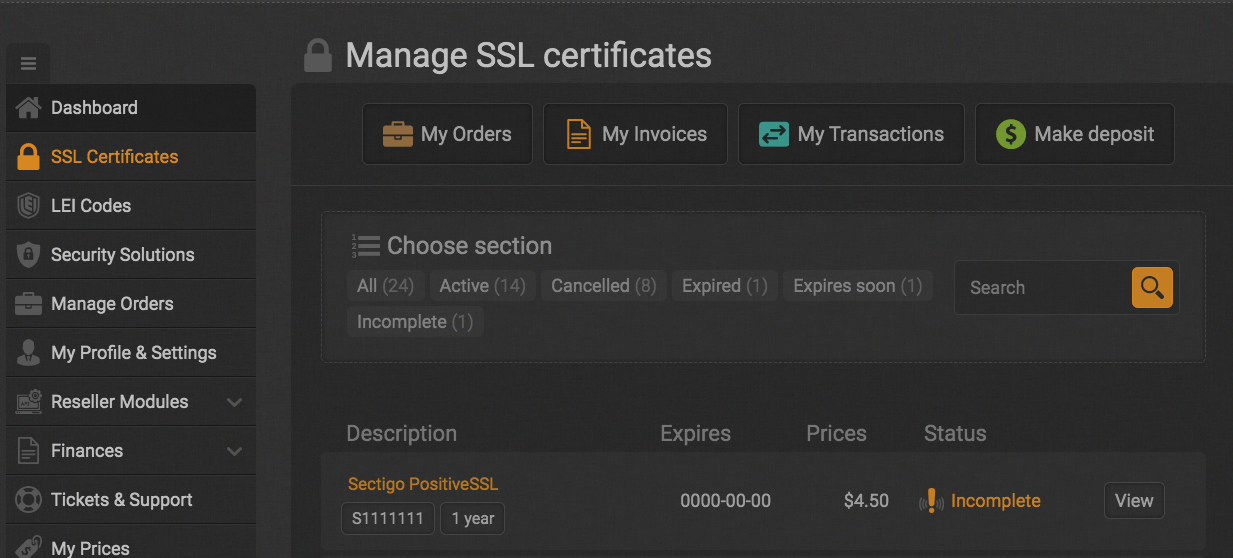
SSL Certificates메뉴로 들어오면 ssl 리스트에 구매한 인증서에 incomplete 상태로 있습니다.
> View 버튼 클릭

> Generate Certificate 버튼 클릭

먼저 CSR 설정부터 해야합니다.
order type은 새로운 등록이기 때문에 new order로 두시고 나머지 옵션도 그대로 가겠습니다.
서버내에서 csr파일을 직접 생성 할 수 있지만,
paste your CSR 항목 아래쪽에 밑줄쳐진 Online CSR Generator로 private key 와 csr 파일을 생성합니다.
(서버에서 직접생성 할 경우 openssl 설치 필요)
> Online CSR Generator 클릭

CSR 설정 폼 (위 입력값은 예시입니다)
적용할 사이트의 도메인 및 해당 정보 입력
Common Name - 도메인 입력(http:// 제외)
Organization - 업체
Department - 부서
City - 도시
State/Region - 시/국가
> 입력 후 Generate CSR 클릭

CSR을 생성하게 되면 위부터 CSR 아래쪽으로 Private key 가 생성됩니다. (이 창은 끄면 안됨)
현재 창은 내버려두고 새창으로 다시 gogetssl 어카운트 페이지로 이동

> View 클릭
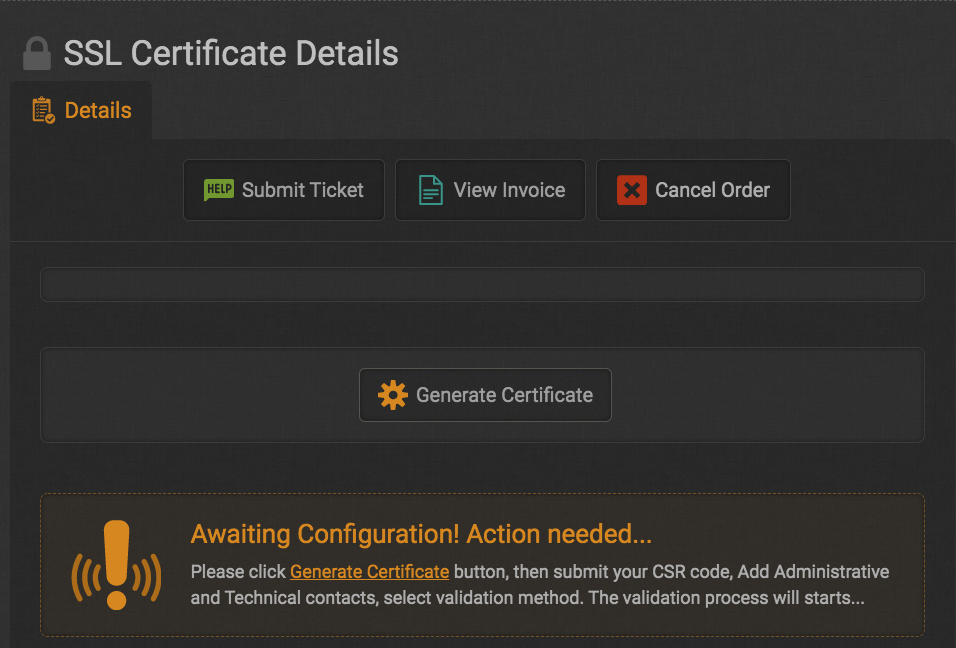
> Generate Certficate 클릭
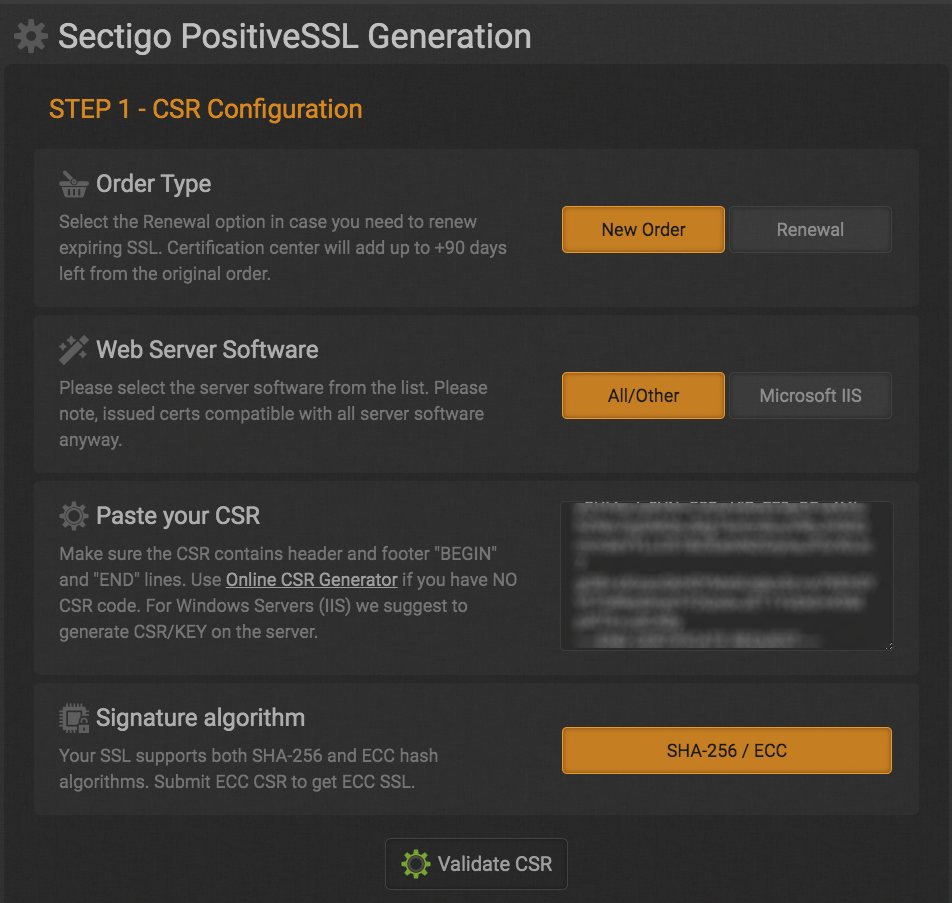
다시 csr 설정창으로 와서 앞의 csr 생성기로 만든 csr내용을
Paste your CSR 박스의 텍스트폼에 붙여넣기 해줍니다.
(반드시 -----BEGIN CERTIFICATE REQUEST----- 부터 -----END CERTIFICATE REQUEST----- 글자가 포함되어 함)
> 붙여 넣기 한 후 Validate CSR 클릭
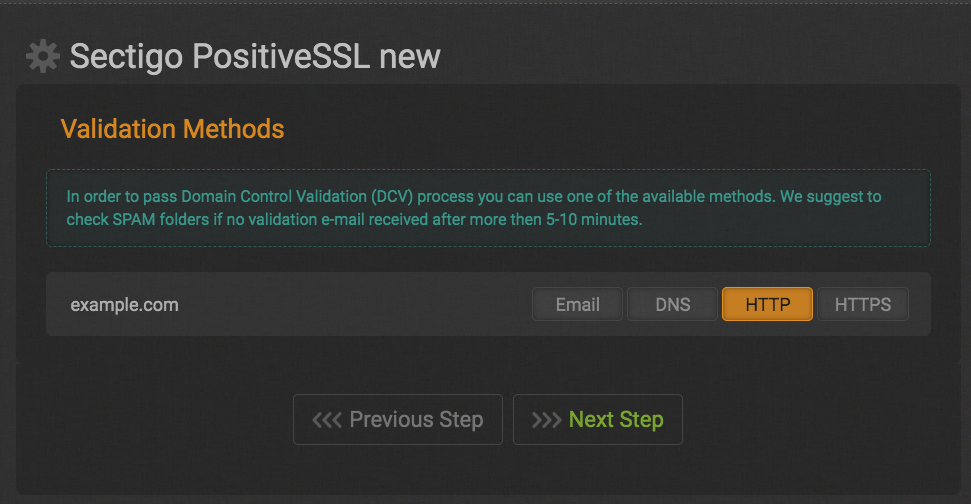
설정을 마치게 되면 csr에 작성한 정보의 서버를 소유하고 있다는 인증으로 넘어갑니다.
Email - 입력한 이메일로 인증
DNS - DNS에 CNAME Record를 등록해서 인증
HTTP - web root로 인증
HTTPS - web root로 인증
여기서는 Email은 불안하고.. DNS는 번거로우니 HTTP를 통한 웹루트 인증으로 합니다.
(웹서버 권한 필요! 애초에 ssl 적용을 하려면 업로드가 필요하니 권한은 다들 있으시겠지..)
> HTTP 버튼 활성화 후 Next Step 버튼 클릭
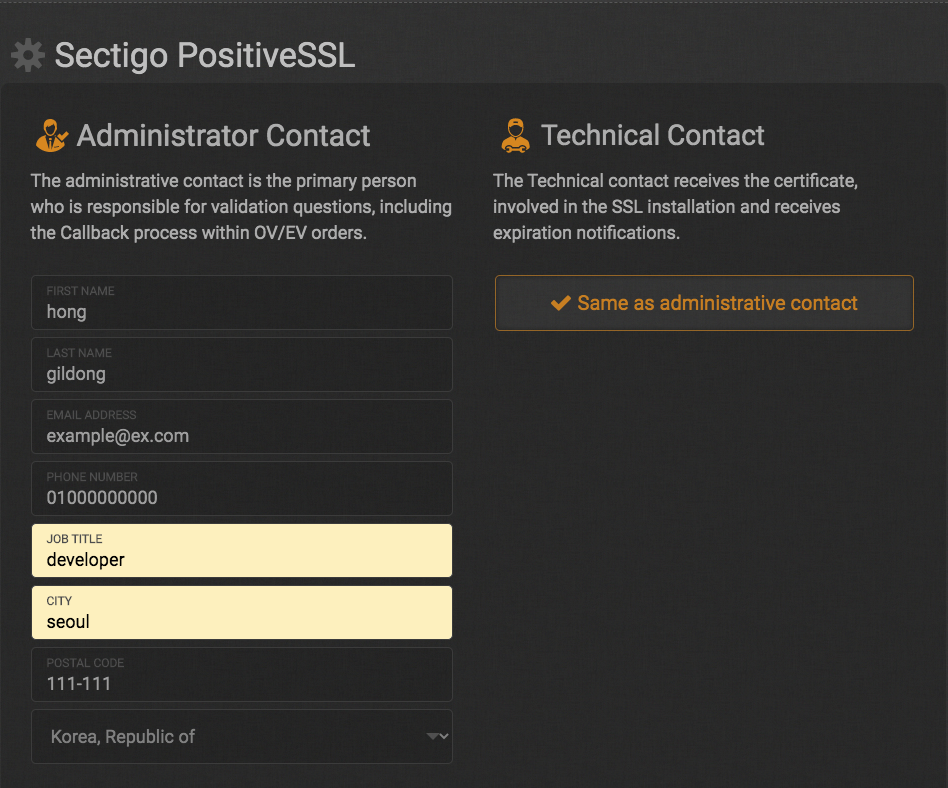
관리자 정보를 입력 해줍니다. (위 양식은 예시입니다)
> 전부 작성 후 제일 하단의 Complete Generation 버튼 클릭
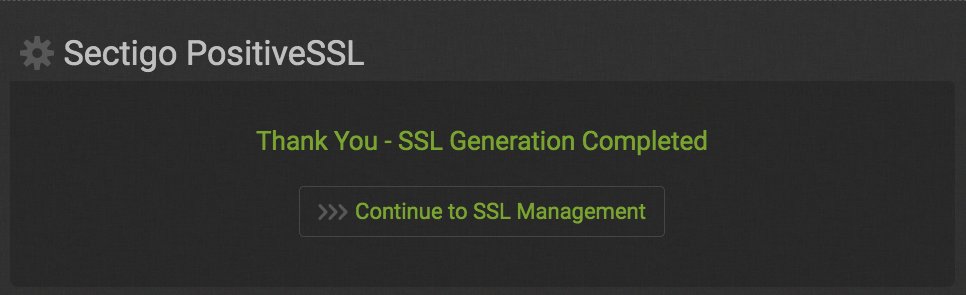
> Continue to SSL Management 클릭

서버 소유 인증을 해야합니다. (이전에 선택한 HTTP 업로드 방식)
> 하단 녹색으로 밑줄 쳐진 Domain Validation 클릭

등록한 example.com 의 document root 위치에 제공해주는 txt파일을 업로드 해줘야 합니다.
web root 경로에 .well-known 폴더를 생성하고 그 아래에 pki-validation 폴더를 생성해줍니다.
ex ) /home/example/www/.well-known/pki-validation/
그리고 확인용 txt파일은
UPLOAD Validation file to : 텍스트 중 밑 줄 쳐진 Validation file 또는 Validation File 버튼을 클릭하면 다운로드 받을 수 있습니다.
다운로드 후 생성한 /www/.well-known/pki-validation/ 경로에 업로드 합니다.

위와 같이 업로드 완료 후 약 5분정도 기다리시면 ssl 인증이 완료됩니다.
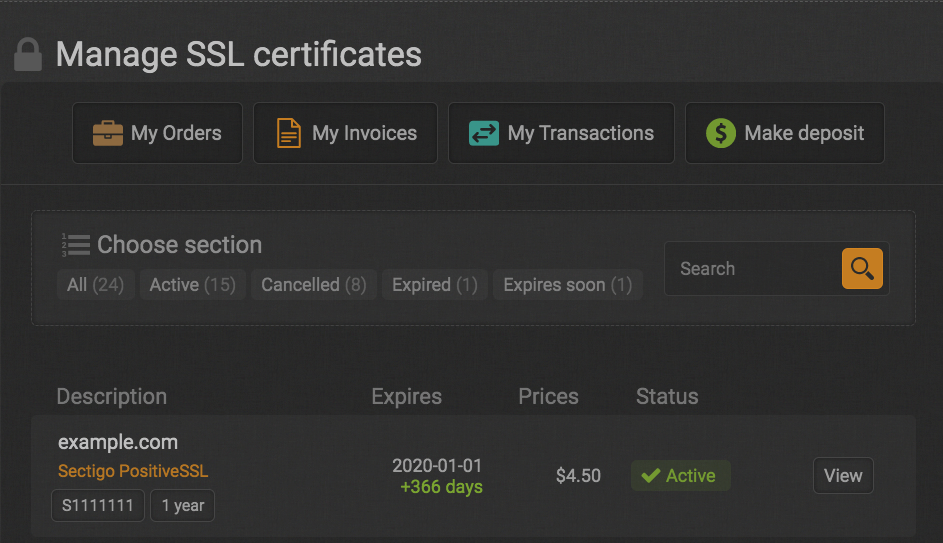
위와 같이 잠시 후 ssl 인증서 리스트로 돌아와 보면 Status가 Active로 바뀌어 있습니다.
> View 클릭
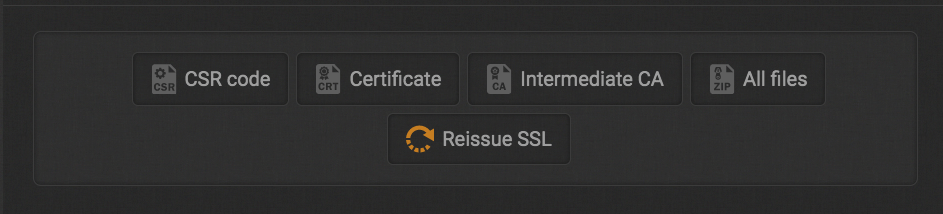
Active된 인증서를 클릭 하고 들어오면 위 이미지 처럼
Cerificate 파일 (example_com.crt)
Intermediate CA 파일 (example_com.ca)
을 다운로드 할 수 있습니다.
혹시 입력한 정보가 잘못 되었을 경우 Reissue SSL 버튼을 클릭하면 재 인증이 가능합니다.
앞서 CSR 생성기로 만들어 둔 private key도
메모장에 전체 붙여 넣기 후 example_com.key로 저장해
example_com.crt
example_com.ca
example_com.key
를 서버에 업로드 해주시면 됩니다.
'서버 > Apache, Nginx' 카테고리의 다른 글
| yum install Signature 경고 (0) | 2020.11.10 |
|---|---|
| yum install 에러 Error: Cannot find a valid baseurl for repo: base (0) | 2020.11.10 |


댓글